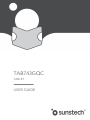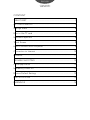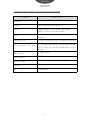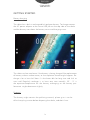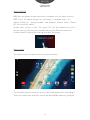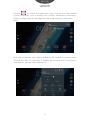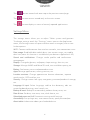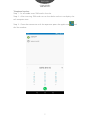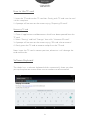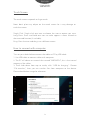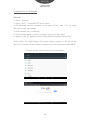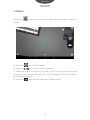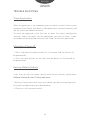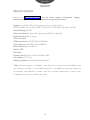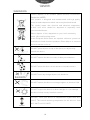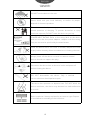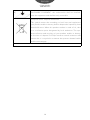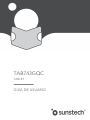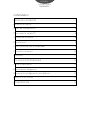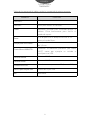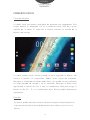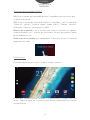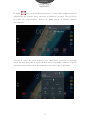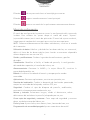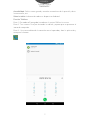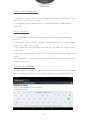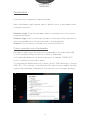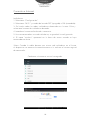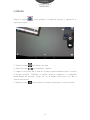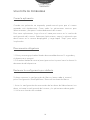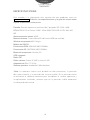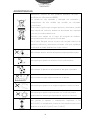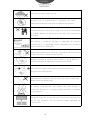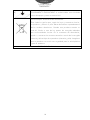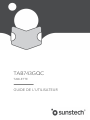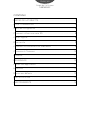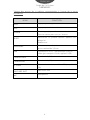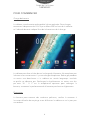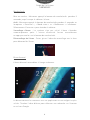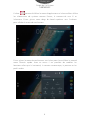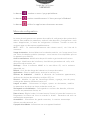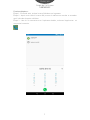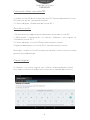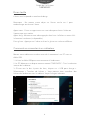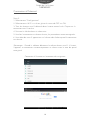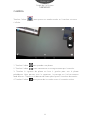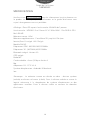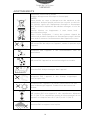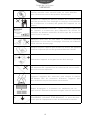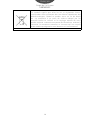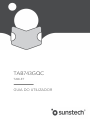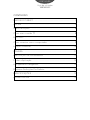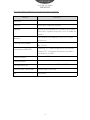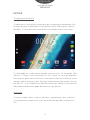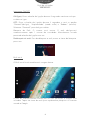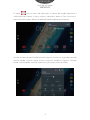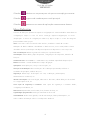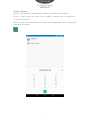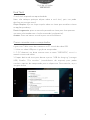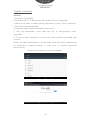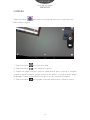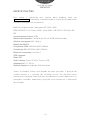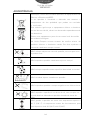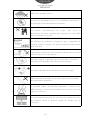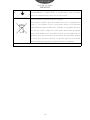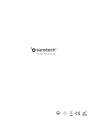Sunstech Tab 743 GQC Manual de usuario
- Categoría
- Tabletas
- Tipo
- Manual de usuario
Este manual también es adecuado para

TAB743GQC
TABLET
USER GUIDE

CONTENT
TABLET PART
. ......................................................................................
1
GETTING STARTED
. ............................................................................
3
Settings Menu
. . ...................................................................................
6
How to Use TF card
. ...........................................................................
8
Software Keyboard
. .............................................................................
8
Touch Screen
. . .....................................................................................
9
How to connect with computer
. ........................................................
9
Connection to Internet
. ....................................................................
10
CAMERA
. ...........................................................................................
11
TROUBLE SHOOTING
. ....................................................................
12
Close Application
. .............................................................................
12
Mandatory Power off
. . ......................................................................
12
Restore Default Setting
. ...................................................................
12
SPECIFICATIONS
. . ............................................................................
13
WARNINGS
. .......................................................................................
14
User guide
TAB743GQC
ENGLISH

TABLET PART
1
User guide
TAB743GQC
ENGLISH

Tablet part table according to the image in previous page
NAME
FUNCTION
Volume +
Press to increase the volume.
Volume -
Press to decrease the volume.
Power
Keep pressed to turn on/off the tablet.
Shortly press to activate standby.
Reset
Reset the system in case of device stuck and
Restart.
Earphone jack
Connect earphone to this standard 3.5mm jack.
Micro USB port / OTG port
PC connection/peripheral connection through
HOST cable, for example keyboard or an USB
device.
Back Camera
2.0 MP camera.
Front Camera
0.3 MP camera.
Micro SD input
Insert a micro SD card (up to 64GB).
SIM slot
SIM card port.
MIC
Microphone.
2
User guide
TAB743GQC
ENGLISH

GETTING STARTED
Battery charging
The tablet has a built-in rechargeable Li-polymer battery. To charge connect
the AC power adapter to the micro USB jack on the top side of the tablet
and the battery icon shows the battery status and charging status.
The tablet can be used even if the battery is being charged. No replacement
of battery without authorization, or the explosion hazard might happen. Re-
charge it for at least half hour if it has been idle for long time and fails to
start itself. Regularly recharge it at least one time monthly. 35° - 5° is
the optimum temperature for the battery recharging or the battery per-
formance might deteriorate slightly.
Disposal
The battery might contain the polluting material, please give it to the
official recycling-station before disposing the tablet, and don't litter.
3
User guide
TAB743GQC
ENGLISH

Power ON/OFF
21 Press the power button continuous 5 seconds until the tablet turns on.
2)) Press the power button for continuous 2 seconds and it will
appear "Power of”, “Airplane mode" and "Reboot" choices. Select "Power
off" to turn off the tablet
Screen Lock: System is idle. The screen will turn off automatically after 1
minute inactivity. Manually activated by pressing the Power button once.
Screen unlock: Drag the lock icon up to unlock the screen.
Home screen
The Home screen will look similar to the picture below.
The Desktop contains shortcuts to your most-used applications and widgets.
Touch the screen icon to quickly search the World Wide Web using Google.
4
User guide
TAB743GQC
ENGLISH

The icon will launch the Application menu, and the status bar displays
system information, such as current time, wireless, connectivity and battery.
Slide your finger from the top edge towards inside to display notification
menu.
Drag the notification menu down to display the second fast access menu.
Through this menu it is possible to modify the functions such as brightness,
auto rotation, position and audio profiles.
5
User guide
TAB743GQC
ENGLISH

The button moves back one step to the previous menu/page.
The button returns immediately to the main screen.
The button displays a menu of recently opened applications.
Settings Menu
The settings menu allows you to adjust Tablet system configuration.
To change settings touch the "Settings" menu icon on the Application
menu, the Settings menu will open and then touch a category title to view
further options:
:L)L Connect to/disconnect from wireless networks, view connection status.
'DWD XVDJH Enable/disable mobile data, view current usage, set mobile
data limit (note: this function is available only on devices supplied with 3G).
6RXQG !!DQG !!QRWLILFDWLRQV !!Change audio profiles and notifications
management.
'LVSOD\ Change brightness, wallpaper, sleep settings, font size, etc.
6WRUDJH Manage NAND and Micro SD card, view available capacity,etc.
%DWWHU\ See battery status and powered-on time.
$SSV Manage applications, running services, etc.
/RFDWLRQ VHUYLFHV Change approximate location detection, improve
search results, GPS satellites, etc.
6HFXULW\ Change screen lock type, encryption, password,credential storage,
etc.
/DQJXDJH LQSXW Select language, add to the dictionary, edit on-
screen keyboard settings, vocal search, etc.
%DFNXS UHVHW Backup & restore data, perform factory reset, etc.
'DWH WLPH Set date, time zone, time, clock format, etc.
6FKHGXOHG SRZHU RQ RII Automatic turning on/off settings.
$FFHVVLELOLW\ Set up large text, auto-rotate screen, speak password,etc.
$ERXW WDEOHW Information about your Android device.
6
User guide
TAB743GQC
ENGLISH

7HOHSKRQH IXQFWLRQ
Step 1 - At off mode insert SIM card in the slot.
Step 2 - After inserting SIM card turn on the tablet and wait to display the
cell reception icon.
Step 3 - Once the connection with the operator open the application
and
dial the number.
7
User guide
TAB743GQC
ENGLISH

How to Use TF card
1. Insert the TF card into the TF card slot. Gently push TF card into slot until
it clicks into place.
2. A prompt will be seen on the screen saying "Preparing SD card".
Removing TF card
1. Close all applications and documents which have been opened from the
TF card.
2. Select "Setting" and find "Storage" then click "Unmount SD card".
3. A prompt will be seen on the screen saying "SD card safe to remove".
4. Gently press the TF card to remove and pull out the TF card.
Note: Insert the TF card in correct position, otherwise it will damage the
card and the slot.
Software Keyboard
The tablet ha s a software keyboard which automatically show up when
you tap the place on screen where text or number are to be entered.
8
User guide
TAB743GQC
ENGLISH

Touch Screen
The touch screen responds to finger touch.
Note: don't place any object on the touch screen for it may damage or
crush the screen.
Single Click: Single click one icon to choose the icon or option you want.
Long Press: Press and hold one icon to make appear a menu related to
the executed function (if available).
Drag: Press the icon and drag it to a different screen.
How to connect with computer
Turn on your tablet before connect the tablet to PC by USB cable.
1. Use USB cable to connect tablet with computer.
2. The PC will detect an external disc named TAB743GQC; this is the internal
memory of the tablet.
3. Then slide down from top to inside, click "USB for charging". Choose
"File transfers", then you can transfer files from computer to the device.
Please check below image for reference.
9
User guide
TAB743GQC
ENGLISH

Connection to Internet
:LUHOHVV
1. Select" Settings".
2. Select "Wi-Fi" and slide OFF to ON status.
3. All detected wireless networks in the area will be listed. Click to select
desired wireless connection.
4. Enter network key if necessary.
5. Once connected to a wireless network, settings will be saved
6. Wireless icon will appear on the taskbar when connected successfully.
*Note: When the tablet detects the same wireless network in the future, the
device will connect to the network automatically with same password record.
Connect to the internet and launch the browser.
10
User guide
TAB743GQC
ENGLISH

CAMERA
Touch the icon to enter camera mode and the interface is shown as
follows:
Touch the icon to take a photo.
Touch the icon to start camera recording.
Touch the photo miniature on the top right to see the previous picture
and you can also delete, share or set it as the wallpaper. Click return button
to exit camera interface.
Touch the
icon to switch from front to back camera.
11
User guide
TAB743GQC
ENGLISH

TROUBLE SHOOTING
Close Application
When an application is not responding you can close it and will make system
response faster. Please shut down all idle applications to release memory and
get the system speed back to normal.
To close the application, click the icon to enter the system configuration
interface. Select the Apps, tap the application you want to close, a pop-
up window will be displayed and finally tap "Stop" to close that application.
Mandatory Power off
1. Press and hold the power button for 12 seconds and the device will
be powered off.
2. Press the reset button on the side and the device will be forced to
be powered off.
Restore Default Setting
If you want to reset the factory setting and erase all materials, please press
6HWWLQJV %DFNXS UHVHW )DFWRU\ GDWD UHVHW
* Warning: Factory data reset setting will delete your data and configuration
of system and applications from downloading.
** Please us e this function carefully.
12
User guide
TAB743GQC
ENGLISH

SPECIFICATIONS
Please visit ZZZVXQVWHFKFRP IRU WKH ODWHVW SURGXFW LQIRUPDWLRQ 'HVLJQ
VSHFLILFDWLRQV DQG XVHU JXLGH DUH VXEMHFW WR FKDQJH ZLWKRXW QRWLFH
'LVSOD\ 7 inch IPS (1024 x 600) capacitive multi-touch screen.
&38 MTK8321 Dual Cortex A7@ 1.3GHz RAM: 1GB DDR III GPU Mali 400 MP.
,QWHUQDO 6WRUDJH 8GB*
([SDQVLRQ 0HPRU\ Micro SD card up to 64GB(not supplied)
%XLOWOQ :LUHOHVV802.11b/g/n
6,0 * PRGXOH
*60 IUHTXHQFLHV 850/900/1800/2100MHz.
* IUHTXHQFLHV (WCDMA) 900/2100MHz.
%XLOWLQ %OXHWRRWK Version 4.0.
%XLOWLQ *36
)0 5DGLR
'RXEOH FDPHUD Front 0.3 MP and Rear 2 MP.
$& $GDSWHU DC 5V-2A.
2SHUDWLQJ 6\VWHP Android 6.0 Marshmallow.
1RWH Internal memory is divided in two partitions, system partition (hidden) and
user partition (visible). In the hidden partition is included the software necessary
to recovery the operative system and the installed applications, while in the
visible partition you can find the user data.
13
User guide
TAB743GQC
ENGLISH

WARNINGS
Correct disposal of this Product (Waste Electrical & Electronic
Equipment) (WEEE).
Your product is designed and manufactured with high quality
materials and components which can be recycled and reused.
This symbol means that electrical and electronic equipment,
at their end of-life should be disposed of separately from
your household waste.
Please dispose of this equipment at your local community
waste collection/recycling centre.
In the European Union there are separate collection systems for
used electrical and electronic products. Please help us to conserve
the environment we live in!
DO NOT place objects on top of the device, as objects may
scratch the device.
DO NOT expose the device to dirty or dusty environments.
DO NOT place the device on an uneven or unstable surface.
DO NOT insert any foreign objects into the device.
DO NOT expose the device to strong magnetic or electrical field.
DO NOT expose the device to direct sunlight as it can damage
the device. Keep it away from heat sources.
DO NOT store your device in temperatures higher than 40°C
(104°F). The internal operating temperature for this device is from
20°C (68°F) to 60°C (140°F).
14
User guide
TAB743GQC
ENGLISH

DO NOT use the device in the rain.
Please check with your Local Authority or retailer for proper
disposal of electronic products.
The device and adaptor may product some heat during
normal operation of charging. To prevent discomfort or injury
from heat exposure, DO NOT leave the device on your lap.
POWER INPUT RATING: Refer to the rating label on the device
and be sure that the power adaptor complies with the rating.
Only use accessories specified by the manufacturer.
Clean the device with a soft cloth. If needed, dampen the cloth
slightly before cleaning. Never use abrasives or cleaning solutions.
Always power off the device to install or remove external
devices that do not support hot-plug.
Disconnect the device from an electrical outlet and power off
before cleaning the device.
DO NOT disassemble the device. Only a certified
service technician should perform repair.
The device has apertures to disperse heat. DO NOT block the
device ventilation, the device may become hot and malfunction
as a result.
Risk of explosion if battery replaced by an incorrect type. Dispose
of used batteries according to the instruction.
15
User guide
TAB743GQC
ENGLISH

PLUGGABLE EQUIPMENT: the socket-outlet shall be installed
near the equipment and shall be easily accessible.
European Union: Disposal Information.
This symbol means that according to local laws and regulations
your product and/or its battery shall be disposed of separately from
household waste. When this product reaches its end of life, take
it to a collection point designated by local authorities. The sep-
arate collection and recycling of your product and/or its battery
at the time of disposal will help conserve natural resources and
ensure that it is recycled in a manner that protects human health
and the environment.
MADE IN CHINA
16
User guide
TAB743GQC
ENGLISH

TAB743GQC
TABLET
GUÍA DE USUARIO

CONTENIDO
PIEZAS DE LA TABLETA
. . . .................................................................
1
PRIMEROS PASOS
...............................................................................
3
Menú de configuración
. . ...................................................................
6
Como usar la tarjeta TF
. . . ..................................................................
8
Teclado de Software
. . .........................................................................
8
Pantalla táctil
. ......................................................................................
9
Como conectar con el ordenador
. . . ................................................
9
Conexión a Internet
. . ........................................................................
10
CÁMARA
. . .........................................................................................
11
SOLUCIÓN DE PROBLEMAS
. ..........................................................
12
Cerrar la aplicación
. ..........................................................................
12
Desconexión obligatoria
. . ................................................................
12
Restaurar la configuración por defecto
. .........................................
12
ESPECIFICACIONES
. ........................................................................
13
ADVERTENCIAS
. ...............................................................................
14
Guía del usuario
TAB743GQC
ESPA ÑOL

PIEZAS DE LA TABLET
1
Guía del usuario
TAB743GQC
ESPA ÑOL

Tabla de las partes de la tablet, según la imagen de la página anterior.
120%5(
)81&,Ï1
9ROXPHQ
Pulse para aumentar el volumen.
9ROXPHQ
Pulse para reducir el volumen.
3RZHU
Mantener pulsado para encender/apagar la
tableta. Pulsar brevemente para activar el
modo de espera.
5HVHW
Si el dispositivo se bloquea reinicie el sis-
tema pulsando Reset.
&ODYLMD SDUD DXULFXODUHV
Conecte el auricular a esta toma estándar
de 3,5 mm.
3XHUWR 0LFUR 86%27*
Conexión PC/conexión periférica por cable
HOST, como por ejemplo un teclado o
un dispositivo USB.
&iPDUD WUDVHUD
Cámara 2.0 MP
&iPDUD IURQWDO
Cámara 0.3 MP
(QWUDGD PLFUR 6'
Introducir una tarjeta micro SD (hasta 64GB)
5DQXUD SDUD WDUMHWD 6,0
Puerto de tarjeta SIM.
0,&
Micrófono.
2
Guía del usuario
TAB743GQC
ESPA ÑOL

PRIMEROS PASOS
Carga de la batería
La tablet tiene una batería recargable de polímero-litio incorporada. Para
cargar conecte el adaptador CA en el conector micro USB de la parte
superior de la tablet. El icono de la batería mostrará el estado de la
batería y de la carga.
La tablet puede usarse incluso cuando se está cargando la batería. No
sustituir la batería sin autorización. Podría existir riesgo de explosión.
Recargue la unidad por lo menos media hora si ha estado sin usarse durante
un largo período de tiempo y no se enciende. Recargue la batería con
regularidad, al menos una vez al mes. La temperatura ideal para cargar la
batería es de 35º - 5º o el rendimiento de la batería podría deteriorarse
ligeramente
Desecho
La batería puede contener material contaminante,por favor,entréguela en
el punto reciclaje oficial antes de deshacerse de la tableta y no la tire a la
basura.
3
Guía del usuario
TAB743GQC
ESPA ÑOL

Interruptor de encendido ON/OFF
21 Pulse el botón de encendido durante 5 segundos continuos hasta que
la tablet se encienda.
2)) Pulse el botón de encendido durante 2 segundos y verá las opciones
"Power of” (apagar), “Airplane mode" (modo avión) y "Reboot" (reiniciar).
Seleccione "Power of” para apagar la tablet.
%ORTXHR GH OD SDQWDOOD Con el sistema está inactivo la pantalla se apagará
automáticamente tras 1 minuto de inactividad. Actívela pulsando el botón
de encendido una vez.
'HVEORTXHR GH OD SDQWDOOD Para desbloquear la pantalla, arrastre el icono de
bloqueo hacia arriba.
Pantalla inicial
La pantalla de inicio será similar a la de la imagen siguiente.
El escritorio contiene accesos directos a las aplicaciones y widgets que más
utilice. Toque el icono de la pantalla para buscar rápidamente en Internet
usando Google.
4
Guía del usuario
TAB743GQC
ESPA ÑOL

El icono Lnicia el menú de aplicaciones y la barra de estado presenta la
información del sistema: hora, conexión inalámbrica y batería. Para visualizar
el menú de notificaciones, deslice el dedo desde el borde superior
hacia dentro.
Arrastre el menú de notificaciones hacia abajo para visualizar el segundo
menú de acceso rápido. A través de este menú es posible modificar algunas
funciones como: brillo, rotación automática, posición y perfil de audio.
5
Guía del usuario
TAB743GQC
ESPA ÑOL

El botón da un paso atrás hacia el menú/página anterior.
El botón regresa inmediatamente al menú principal.
El botón muestra un menú de las aplicaciones recientemente abiertas.
Menú de configuración
El menú de configuración le permite ajustar la configuración del sistema de
la tablet. Para cambiar los ajustes toque el icono del menú "Ajustes"
(ajustes/definiciones) en el menú de aplicación. El menú de ajustes se abrirá,
luego toque el nombre de la categoría para visualizar otras opciones:
:L)L Conectarse/desconectarse de redes inalámbricas, visualizar el estado
de la conexión.
8WLOL]DFLyQ GH GDWRV Habilitar y deshabilitar los datos móviles, ver uso actual,
definir el límite de los datos móviles (esta función se encuentra disponible
sólo en dispositivos con servicio 3G).
6RQLGR!\ QRWLILFDFLRQHV Cambiar la gestión de notificaciones y perfiles
de audio.
9LVXDOL]DFLyQ Modificar el brillo, el fondo de pantalla, la configuración
del modo de suspensión, el tamaño de la letra, etc.
$OPDFHQDPLHQWR Gestionar la NAND y la tarjeta Micro SD, visualizar la
capacidad disponible, etc.
%DWHUtD Visualizar el estado de la batería y tiempo que ha estado
encendido.
$SOLFDFLRQHV Gestionar aplicaciones, servicios en ejecución, etc.
6HUYLFLRV GH ORFDOL]DFLyQ Cambia la detección de localización aproximada,
mejora los resultados de búsqueda, satélites GPS, etc.
6HJXULGDG Cambiar el tipo de bloqueo de pantalla, codificación,
contraseña, almacenamiento credenciales, etc.
,GLRPD \ HQWUDGD Seleccionar lengua, añadir al diccionario, editar
definiciones del teclado en la pantalla, búsqueda por voz, etc.
&UHDU FRSLD GH VHJXULGDG \ UHVWDXUDU Crear copia de seguridad y restaurar
datos, restablecimiento de fábrica, etc.
)HFKD \ KRUD Ajustar fecha, zona horaria, hora, formato de hora, etc.
3URJUDPDFLyQ GH HQFHQGLGRDSDJDGRAjustes automáticos de on/off.
6
Guía del usuario
TAB743GQC
ESPA ÑOL

$FFHVLELOLGDG Definir texto grande, rotación automática de la pantalla, decir
la contraseña, etc.
6REUH OD WDEOHW Información sobre su dispositivo Android.
)XQFLyQ 7HOpIRQR
Paso 1- En modo off (apagado) introduzca la tarjeta SIM en la ranura.
Paso 2- Tras insertar la tarjeta encienda la tableta y espere que se presente el
icono de recepción.
Paso 3 - Una vez establecida la conexión con el operador, abra la aplicación y
marque el número.
7
Guía del usuario
TAB743GQC
ESPA ÑOL

Como usar la tarjeta TF
1. Introduzca la tarjeta TF en la ranura. Empuje suavemente la tarjeta TF en la
ranura hasta encajarla en su lugar.
2. Un cuadro de texto aparecerá en la pantalla diciendo “Preparando la
tarjeta SD”
Retirar la tarjeta TF
1. Cierre todas las aplicaciones y documentos que se abrieron desde la
tarjeta TF.
2. Seleccione “Configuración”, busque “Almacenamiento” y, a continuación
haga clic en “Retirar tarjeta SD”.
3. Un cuadro de texto aparecerá en la pantalla diciendo “Es seguro retirar
la tarjeta SD”.
4. Presione suavemente la tarjeta TF para retirar y tire de la tarjeta hacia
afuera.
Nota: Introduzca la tarjeta TF en la posición correcta, de lo contrario, dañará
la tarjeta y la ranura.
Teclado de Software
La tablet tiene un teclado de software que aparece automáticamente cuando
toca en el lugar de la pantalla destinado a introducir un texto o un número.
8
Guía del usuario
TAB743GQC
ESPA ÑOL

Pantalla táctil
La pantalla táctil responde al toque del dedo.
Nota: no coloque ningún objeto sobre la pantalla táctil ya que podría dañar
o romper la pantalla.
3XOVDFLyQ VLPSOH Haga un solo toque sobre un icono para activar el icono o
la opción que desea.
3XOVDFLyQ ODUJD Pulse y mantenga pulsado un icono para hacer aparecer un
menú relacionado con la función ejecutada (si está disponible).
$UUDVWUDU Pulse el icono y arrástrelo hacia una pantalla distinta.
Como conectar con el ordenador
Encienda su tablet antes de conectarla al ordenador a través del cable USB.
1. Utilice un cable USB para conectar la tablet al ordenador.
2. El ordenador detectará un disco externo con el nombre TAB743GQC;
esta es la memoria interna de la tablet.
3. Luego deslice desde arriba hacia abajo y pulse "USB forcharging" (cargar
USB). Elija "File transfers" (transferencias de archivos) para poder transferir
archivos del ordenador al dispositivo. Para consulta, vea la imagen de abajo.
9
Guía del usuario
TAB743GQC
ESPA ÑOL

Conexión a Internet
Inalámbrica:
1. Seleccione “Configuración”
2. Seleccione “Wi-Fi” y cambie del estado OFF (apagado) a ON (encendido).
3. Se listarán todas las redes inalámbricas detectadas en la zona. Pulse y
seleccione la conexión inalámbrica deseada.
4. Introduzca la contraseña de red si necesario.
5. Una vez conectado a una red inalámbrica, se guardará la configuración.
6. El icono “wireless” aparecerá en la barra de tareas cuando se haya
conectado con éxito.
*Nota: Cuando la tablet detecte una misma red inalámbrica en el futuro,
el dispositivo se conectará automáticamente a la red con el mismo registro
de contraseña.
Conéctese a Internet e inicie el navegador.
10
Guía del usuario
TAB743GQC
ESPA ÑOL

CÁMARA
Toque el icono para acceder al modo de cámara y aparecerá la
siguiente interfaz:
1. Toque el icono para hacer una foto.
2. Toque el icono para empezar a grabar.
3. Toque la miniatura de la foto en la parte superior derecha para visualizar
la imagen anterior. También se puede eliminar, compartir o establecer
como fondo de pantalla. Haga clic en el botón Atrás para salir de la
interfaz de cámara.
4. Toque el icono
para cambiar la cámara frontal por la cámara trasera.
11
Guía del usuario
TAB743GQC
ESPA ÑOL

SOLUCIÓN DE PROBLEMAS
Cerrar la aplicación
Cuando una aplicación no responde, puede cerrarla para que el sistema
responda más rápidamente. Cierre todas las aplicaciones inactivas para
liberar memoria y recuperar la velocidad normal del sistema.
Para cerrar aplicaciones, haga clic en el icono para entrar en la interfaz de
configuración del sistema. Seleccione Aplicaciones, toque la aplicación que
desea cerrar en la ventana desplegable y luego toque "Stop" para cerrar
la aplicación.
Desconexión obligatoria
1. Pulse y mantenga pulsado el botón de encendido durante 12 segundos y
el dispositivo se apagará.
2. Pulsando el botón de reinicio (reset) que está en la parte lateral se forzará la
desconexión del dispositivo.
Restaurar la configuración por defecto
Si desea restaurar la configuración de fábrica y borrar todo el material,
pulse Configuración / Backup&Reset / Restaurar los datos de fábrica.
* Aviso: La configuración de restauración de los datos de fábrica borrará sus
datos, así como la configuración del sistema y las aplicaciones descargadas.
** Utilice esta función con cuidado.
12
Guía del usuario
TAB743GQC
ESPA ÑOL

ESPECIFICACIONES
Para acceder a la información más reciente de este producto, entre en
ZZZVXQVWHFKFRP (O GLVHxR ODV HVSHFLILFDFLRQHV \ OD JXtD GHO XVXDULR HVWiQ
VXMHWRV D FDPELRV VLQ DYLVR SUHYLR
3DQWDOOD Pantalla capacitiva multitáctil de 7 pulgadas IPS (1024 x 600)
&38MTK8321 Dual Cortex A7@ 1.3GHz RAM:1GB DDR III GPU Mali 400
MP.
$OPDFHQDPLHQWR LQWHUQR 8GB*
0HPRULD H[WHUQD Tarjeta Micro SD de hasta 64GB (no incluida)
:LUHOHVV LQFRUSRUDGR802.11b/g/n
0yGXOR GH 6,0 *
)UHFXHQFLDV *60 850/900/1800/2100MHz.
)UHFXHQFLDV * (WCDMA) 900/2100MHz.
%OXHWRRWK LQFRUSRUDGR Versión 4.0.
*36 LQWHJUDGR
5DGLR )0
'REOH FiPDUD Frontal 0,3 MP y trasera 2 MP.
$GDSWDGRU GH &$ CC 5V-2A.
6LVWHPD RSHUDWLYR Android 6.0 Marshmallow.
1RWD La memoria interna está dividida en dos particiones, la partición
del sistema (oculta) y la partición del usuario (visible). En la partición oculta
se encuentra el software necesario para restablecer el sistema operativo y
las aplicaciones instaladas, mientras que en la partición visible encontrará
la información del usuario
13
Guía del usuario
TAB743GQC
ESPA ÑOL

$'9(57(1&,$6
Eliminación correcta de este producto (Residuos de Equi-
pos Eléctricos y Electrónicos) (REEE).
Su unidad ha sido diseñada y fabricada con materiales y
componentes de alta calidad que pueden ser reciclados
y reutilizados.
Este símbolo significa que el equipo eléctrico y electrónico, cuando
haya dejado de funcionar, deberá ser desechado por separado
y no con los residuos domésticos.
Deseche este equipo en el lugar de recogida de residuos
apropiado/centro de reciclaje de su localidad.
En la Unión Europea existen sistemas de recogida selectiva de
productos eléctricos y electrónicos utilizados. ¡Por favor, ayúdenos
a conservar el medio ambiente en el que vivimos!
NO coloque objetos encima del aparato porque podrían rayarlo.
NO exponga el aparato a entornos sucios o polvorientos.
NO coloque el aparato en una superficie desigual o inestable.
NO introduzca ningún objeto extraño en el aparato.
NO exponga el aparato a un campo magnético o eléctrico fuerte.
NO exponga el aparato directamente a la luz del sol porque
podría dañarlo. Manténgalo apartado de superficies calientes.
NO guarde el aparato a temperaturas superiores a los
40°C(104°F). La temperatura interna de funcionamiento para este
dispositivo es de 20 °C (68 °F) a 60 °C (140 °F).
14
Guía del usuario
TAB743GQC
ESPA ÑOL

NO utilice el aparato bajo la lluvia.
Consulte con su ayuntamiento o vendedor para saber
cómo eliminar de forma correcta los aparatos electrónicos.
El aparato y el adaptador pueden producir algo de calor durante
el funcionamiento normal de la carga. Para evitar la incomodidad
o un daño debido a la exposición al calor NO deje el aparato en
su regazo.
CAPACIDAD DE LA POTENCIA DE ENTRADA: Véase la etiqueta
del aparato y asegúrese de que el adaptador de potencia
corresponde a la capacidad. Utilice únicamente los accesorios
especificados por el fabricante.
Limpie el aparato con un paño suave. Si fuera necesario,
humedezca ligeramente el paño antes de limpiar. No utilice nunca
mezclas abrasivas o productos de limpieza.
Apague siempre el aparato para instalar o quitar disposit-
ivos externos que no aguanten la conexión en caliente.
Desconecte el aparato de la toma de corriente eléctrica y
apáguelo antes de limpiarlo.
NO desmonte el aparato. Sólo un técnico de servicio autorizado
debe realizar las reparaciones.
El aparato tiene aperturas para liberar calor. NO bloquee la
ventilación del aparato, el aparato puede calentarse y comenzar
a funcionar mal.
Riesgo de explosión en caso de sustitución de la batería por otra
de un tipo incorrecto. Tire las baterías usadas siguiendo las
instrucciones.
15
Guía del usuario
TAB743GQC
ESPA ÑOL

EQUIPAMIENTO ENCHUFABLE: el enchufe debe estar instalado
cerca del equipo y tener un acceso fácil.
Unión Europea: Información de eliminación:
Este símbolo significa que, según las leyes y normativas locales,
su producto y batería o pilas deben desecharse separadamente
de los residuos domésticos. Cuando este producto termine su
vida útil, llévelo a uno de los puntos de recogida indicados
por sus autoridades locales. En el momento de desecharlas,
ayude a conservar los recursos naturales a través de la recogida
selectiva y del reciclaje de su producto (+baterías y pilas). Asegúrese
que su producto se recicla con seguridad para la salud pública
y para el ambiente.
FABRICADO EN CHINA
16
Guía del usuario
TAB743GQC
ESPA ÑOL

TAB743GQC
TABLETTE
GUIDE DE L’UTILISATEUR

CONTENU
PARTIES DE LA TABLETTE
. . ...............................................................
1
POUR COMMENCER
. .........................................................................
3
Menu de configuration
. . ....................................................................
6
Comment utiliser une carte SD
.. .......................................................
8
Clavier logiciel
. . ..................................................................................
8
Écran tactile
. ........................................................................................
9
Comment se connecter à un ordinateur
. . ........................................
9
Connexion à l’Internet
. . ....................................................................
10
CAMÉRA
. ...........................................................................................
11
DÉPANNAGE
. ....................................................................................
12
Fermer une application
. . ..................................................................
12
Extinction
. . .........................................................................................
12
Remise aux défauts
. . ........................................................................
12
SPÉCIFICATIONS
. . ............................................................................
13
AVERTISSEMENTS
. . ..........................................................................
14
FRANÇAIS
Guide de l’utilisateur
TAB743GQC

PARTIES DE LA TABLETTE
FRANÇAIS
Guide de l’utilisateur
TAB743GQC
1

Tableau des parties de la tablette, correspondant à l’image de la page
précédente
NOM
FONCTION
VOL+
Appuyer pour augmenter le volume.
VOL-
Appuyer pour diminuer le volume.
POWER
Garder appuyé pour allumer / éteindre la tablette.
Pression courte pour activer l’attente.
RESET
Réinitialiser le système quand l’appareil est
bloqué et
Redémarrer
EARPHONE
Pour connecter des écouteurs à cette
prise standard de 3,5 mm
USB
Connexion à un PC / périphérique avec un
câble (par exemple: clavier, appareil USB)
Caméra arrière
Caméra de 2,0 Mp.
Caméra avant
Caméra de 0,3 Mp.
TF CARD
Pour insérer une carte Micro SD (jusqu’à 64
Go)
SIM CARD SLOT
Pour carte SIM
MIC
Microphone
FRANÇAIS
Guide de l’utilisateur
TAB743GQC
2

POUR COMMENCER
Charge de batterie
La tablette a une batterie rechargeable lithium-polymère. Pour charger,
connectez l’adaptateur de CA à la prise Micro USB au haut de la tablette
et l’icône de batterie indique l’état de la batterie et de la charge.
La tablette peut être utilisée durant la charge de la batterie. Ne remplacez pas
la batterie sans autorisation. Il y aurait danger d’explosion. Rechargez pendant
au moins une demi-heure si la tablette est restée longtemps inutilisée
et qu’elle ne démarre pas. Rechargez-la régulièrement au moins une fois
par mois. 35 ° -5 °C est la température optimum pour recharger la
batterie, autrement la performance de la batterie peut baisser légèrement.
Élimination
La batterie peut contenir des matériaux polluants, veuillez la remettre à
la station officielle de recyclage avant d’éliminer la tablette et ne la jetez pas
aux ordures.
FRANÇAIS
Guide de l’utilisateur
TAB743GQC
3

Marche/Arrêt
Mise en marche : Maintenez appuyé le bouton de marche/arrêt pendant 5
secondes jusqu’à ce que la tablette s’allume.
$UUrW Maintenez appuyé le bouton de marche/arrêt pendant 2 secondes et
les options « Extinction », « Mode avion » et « Redémarrer » s’afficheront.
Sélectionnez « Extinction » pour éteindre la tablette.
9HUURXLOODJH G¶pFUDQ Le système n’est pas utilisé. L’écran s’éteindra
automatiquement après 1 minute d’inactivité. Activez manuellement
en appuyant une fois sur le bouton de marche/arrêt.
'pYHUURXLOODJH GH O¶pFUDQ Faites glisser l’icône de verrouillage vers le haut
pour déverrouiller l’écran.
Écran d'accueil
L’écran d’accueil ressemblera à l’image ci-dessous.
Le bureau contient les raccourcis vers vos applications et vos widgets les plus
utilisés. Touchez l’icône d’écran pour effectuer une recherche sur l’Internet
en utilisant Google.
FRANÇAIS
Guide de l’utilisateur
TAB743GQC
4

L’icône permet d’afficher le menu d’applications et la barre d’état affiche
les informations de système comme l’heure, la connectivité sans fil et
la batterie. Faites glisser votre doigt du bord supérieur vers l’intérieur
pour afficher le menu de notifications.
Faites glisser le menu de notifications vers le bas pour faire afficher le second
menu d’accès rapide. Avec ce menu il est possible de modifier les
fonctions telles que la luminosité, la rotation automatique, la position et les
profils audio.
FRANÇAIS
Guide de l’utilisateur
TAB743GQC
5

Le bouton ramène au menu / page précédente.
Le bouton ramène immédiatement à l’écran principal d’Android.
Le bouton affiche les applications récemment ouvertes.
Menu de configuration
Le menu de configuration vous permet de modifier la configuration du système de la
tablette. Pour modifier les paramètres, touchez l’icône du menu « Configuration » sur le
menu d’applications, le menu de configuration s’affichera. Touchez un nom de
catégorie pour voir des options supplémentaires :
:L)L Wi-Fi - Se connecter/déconnecter des réseaux sans-fil, voir l’état de la
connexion.
8VDJH GH GRQQpHV Activer/désactiver les données mobiles, voir l’usage actuel, fixer
une limite de données mobiles (remarque : cette fonction n’est disponible que sur
les appareils avec SIM 3G).
$XGLR HW QRWLILFDWLRQV Modification des profils audio et gestion des notifications.
Affichage : Modification de la brillance, fond d’écran, paramètres de veille, taille
des polices de caractères, etc.
6WRFNDJH Gérer la mémoire NAND et la carte Micro SD, voir la mémoire
disponible, etc.
%DWWHULH Voir l’état de charge de la batterie et le temps de marche.
$SSOLFDWLRQV Gérer les applications, exécuter les services, etc.
6HUYLFHV GH ORFDOLVDWLRQ Modifier la détection de localisation approximative,
améliorer les résultats de recherche, satellites GPS, etc.
6pFXULWp Modifier le type de verrouillage d’écran, cryptage, mot de passe,
stockage des données d’authentification, etc.
/DQJXH HW VDLVLH Sélectionner la langue, ajouter au dictionnaire, modifier
les paramètres de clavier sur écran, recherche vocale, etc.
6DXYHJDUGH HW UpLQLWLDOLVDWLRQ Sauvegarder et restituer des données, effectuer
un retour aux paramètres d’usine, etc.
'DWH HW KHXUH Régler la date, le fuseau horaire, l’heure, le format de la montre, etc.
Programmer les heures de mise en marche et d'arrêt : Paramètres de mise en
marche/arrêt automatique.
$FFHVVLELOLWp Sélectionner de grands caractères, la rotation automatique
d’écran, mot de passe oral, etc.
¬ SURSRV GH OD WDEOHWWH Informations sur votre appareil Android.
FRANÇAIS
Guide de l’utilisateur
TAB743GQC
6

)RQFWLRQ WpOpSKRQH
Étape 1 - En mode arrêt, insérez la carte SIM dans son logement.
Étape 2 - Après avoir inséré la carte SIM, mettez la tablette en marche et attendez
que l’icône de réception cellulaire.
Étape 3 - Une fois la connexion avec l’opérateur établie, exécutez l’application
eW
composez le numéro.
FRANÇAIS
Guide de l’utilisateur
TAB743GQC
7

Comment utiliser une carte SD
1. Insérez la carte SD dans la fente de carte SD. Poussez doucement la carte
SD jusqu'à ce qu'elle s'enclenche en place.
2. L’écran indiquera « Préparation de la carte SD ».
Retrait de la carte SD
1. Fermez toutes les applications et documents ouverts de la carte SD.
2. Sélectionnez « Configuration » et trouvez « Mémoire » puis cliquez sur
« Démonter la carte SD ».
3. L’écran indiquera « La carte SD peut être retirée en sureté ».
4. Appuyez doucement sur la carte SD et tirez dessus pour la retirer.
Remarque : Insérez la carte SD en position correcte, sinon la carte et la fente
peuvent être endommagés.
Clavier logiciel
La tablette a un clavier logiciel qui s’affiche automatiquement quand
vous tapez sur l’écran un endroit ou un texte ou un nombre doit être saisi.
FRANÇAIS
Guide de l’utilisateur
TAB743GQC
8

Écran tactile
L’écran tactile répond au toucher du doigt.
Remarque : Ne mettez aucun objet sur l’écran tactile car il peut
endommager ou écraser l’écran.
Appui court : Faites un appui court sur une icône pour choisir l’icône ou
l’option que vous voulez.
Appui long : Maintenez une icône appuyée four faire s’afficher un menu lié à
la fonction à exécuter (si disponible).
Faire glisser : Appuyez sur l’icône et faites-la glisser sur un écran différent.
Comment se connecter à un ordinateur
Mettez votre tablette en marche avant de la connecter à un PC avec un
câble USB.
1. Utilisez le câble USB pour vous connecter à l’ordinateur.
2. Le PC détectera un disque externe nommé TAB743GQC. C’est la mémoire
interne de la tablette.
3. Glissez vers le bas à partir du haut, cliquez sur « USB pour charge ».
Sélectionnez « Transfert de fichiers ». Vous pouvez alors transférer des
fichiers de l’ordinateur vers la tablette. Voyez l’image ci-dessous.
FRANÇAIS
Guide de l’utilisateur
TAB743GQC
9

Connexion à l’Internet
Sans-fil :
1. Sélectionnez "Configuration"
2. Sélectionnez « Wi-Fi » et faites glisser le statut de OFF sur ON.
3. Tous les réseaux sans fil détectés dans la zone seront listés. Cliquez sur la
connexion sans fil voulue.
4. Saisissez la clé de réseau si nécessaire.
5. Une fois la connexion au réseau réussie, les paramètres seront enregistrés.
6. Une icône de sans-fil apparaitra sur la barre des tâches quand la connexion
est réussie.
*Remarque : Quand la tablette détectera le même réseau sans-fil à l’avenir,
l’appareil se connectera automatiquement au réseau avec le mot de passe
enregistré.
Connexion à l’Internet et lancement du navigateur.
FRANÇAIS
Guide de l’utilisateur
TAB743GQC
10

CAMÉRA
Touchez l’icône pour passer en mode caméra et l’interface suivante
s’affiche :
1. Touchez l’icône pour prendre une photo.
2. Touchez l’icône pour commencer un enregistrement par la caméra.
3. Touchez la vignette de photo en haut à gauche pour voir la photo
précédente. Vous pouvez aussi la supprimer, la partager ou l’utiliser comme
fond d’écran. Cliquez sur le bouton de retour pour quitter l’interface de caméra.
4. Touchez l’icône
pour passer de la caméra avant à la caméra arrière.
FRANÇAIS
Guide de l’utilisateur
TAB743GQC
11

DÉPANNAGE
Fermer une appliction
Quand une application ne répond pas, vous pouvez la fermer. Cela fera
répondre le système plus rapidement. Veuillez fermer toutes les applications
non utilisées pour libérer de la mémoire et accélérer le système jusqu’à
la vitesse normale.
Pour fermer une application, tapez sur l’icône pour faire afficher l’interface
de configuration du système. Sélectionnez les applications, tapez sur l’application
que vous voulez fermer, un menu contextuel s’affichera et tapez sur « Stop »
pour fermer cette application.
Extinction
1. Maintenez appuyé 12 secondes le bouton de mise en marche et
l’appareil s’éteindra.
2. Appuyez sur le bouton de réinitialisation pour forcer l’extinction de
l’appareil.
Remise aux défauts
Si vous voulez remettre aux défauts d’usine et tout supprimer, veuillez appuyer
sur Configuration/Sauvegarde et réinitialisation/Remise aux défauts d’usine.
*Attention : La remise aux défauts d’usine supprimera toutes vos
données, votre configuration système et les applications téléchargées.
**Veuillez utiliser cette fonction avec précaution.
FRANÇAIS
Guide de l’utilisateur
TAB743GQC
12

SPÉCIFICATIONS
Veuillez visiter www.sunstech.com pour les informations les plus récentes sur
le produit. La conception, les spécifications et le guide d’utilisateur sont
sujets à changements sans avis préalable.
Affichage : Écran IPS capacitif multi-touche 1024x600 de 7 pouces
Unité centrale : MTK8321 Dual Cortex A7 à1.3GHz RAM : 1Go DDR III GPU
Mali 400 MP.
Mémoire interne : 8Go*
Mémoire supplémentaire : Carte Micro SD jusqu’à 64 Go (non
fournie) Sans-fil intégré : 802.11b/g/n
Module SIM 3G.
Fréquences GSM : 850/900/1800/2100MHz.
Fréquences 3G : (WCDMA) 900/2100MHz.
Bluetooth intégré : Version 4.0
GPS intégré :
Radio MF :
Caméra double : Avant 0,3 Mp et Arrière 2
Mp.
Adaptateur CA : CC 5 V-2 A
Système d'exploitation : Android 6.0 Marshmal-
low
*Remarque : La mémoire interne est divisée en deux : division système
(cachée) et division utilisateur (visible). Dans la division cachée se trouve le
logiciel nécessaire à la récupération du système d’exploitation et des
applications installées. Dans la division visible se trouvent les données
d’utilisateur.
FRANÇAIS
Guide de l’utilisateur
TAB743GQC
13

AVERTISSEMENTS
Élimination correcte de ce produit
(Déchets d'équipement électrique et électronique)
(WEEE)
Votre produit est conçu et fabriqué avec des matériaux et des
composants de haute qualité pouvant être recyclés et réutilisés.
Ce symbole signifie que l’équipement électrique et électronique
doit être éliminé séparément des déchets ménagers à la fin de
sa vie.
Veuillez éliminer cet équipement à votre centre local
de collecte/recyclage.
Dans l'Union européenne, il existe des systèmes séparés de
collecte de produits électriques ou électroniques usagés. Veuillez
nous aider à conserver l'environnement dans lequel nous vivons !
NE mettez PAS des objets sur l’appareil, comme ils peuvent rayer
l’appareil.
N’exposez PAS l’appareil à des environnements sales ou
poussiéreux.
NE posez PAS l'appareil sur une surface inégale ou instable.
N'insérez PAS d'objets étrangers dans l'appareil.
N'exposez PAS l'appareil à des champs magnétiques
ou électriques forts.
N'exposez PAS l'appareil à la lumière solaire directe car elle
peut endommager l'appareil. Gardez-le loin des sources de
chaleur.
NE stockez PAS votre appareil à des températures dépassant
40 °C (104 °F). La température interne de fonctionnement de cet
appareil est comprise entre 20 °C (68 °F) et 60 °C (140 °F).
N'utilisez PAS cet appareil sous la pluie.
FRANÇAIS
Guide de l’utilisateur
TAB743GQC
14

Veuillez consulter votre autorité locale ou votre détaillant
pour l'élimination correcte des produits électroniques.
L'appareil et l'adaptateur peuvent produire de la chaleur durant
une charge normale. Pour empêcher un inconfort ou une blessure
du à l'exposition à la chaleur, NE gardez PAS l'appareil sur vos
genoux.
TENSION NOMINALE D’ENTRÉE : Voyez la plaque signalétique
de l'appareil et assurez-vous que l'adaptateur de courant est
conforme aux données nominales. N'utilisez que des accessoires
spécifiés par le fabricant.
Nettoyez l'unité avec un tissu doux. Si nécessaire humidifiez
légèrement le tissu avant le nettoyage. N'utilisez pas d'abrasifs
ou de solutions de nettoyage.
Éteignez toujours l'appareil pour installer ou enlever des appareils
externes ne prenant pas en charge un branchement à chaud.
Débranchez l'appareil et éteignez-le avant de le nettoyer.
NE démontez PAS l'appareil Seul un technicien de service certifié
doit effectuer une réparation.
L'appareil comporte des ouvertures pour dissiper la chaleur.
NE bloquez PAS les ouvertures d'aération, l'appareil peut
alors chauffer et ne plus fonctionner correctement.
Risque d'explosion si la batterie est remplacée par un
type incorrect. Éliminez les batteries usagées selon les instructions
ÉQUIPEMENT POUVANT ÊTRE BRANCHÉ : la prise doit être
située près de l'équipement et doit être facilement accessible.
FRANÇAIS
Guide de l’utilisateur
TAB743GQC
15

Union Européenne : Informations sur l’élimination.
Ce symbole signifie que selon les lois et règlements locaux,
votre produit et/ou sa batterie doit être éliminé séparément des
déchets ménagers. Quand ce produit arrive en fin de durée
de vie, amenez-le à un point de collecte indiqué par les
autorités locales. La collecte et le recyclage séparés de votre
produit et/ou de sa batterie au moment de l’élimination aideront à
conserver les ressources naturelles et à assurer qu’il est recyclé
d’une manière protégeant la santé humaine et l’environnement.
FABRIQUÉ EN CHINE
FRANÇAIS
Guide de l’utilisateur
TAB743GQC
16

TAB743GQC
TABLET
GUIA DO UTILIZADOR

CONTEÚDO
PARTES DO TABLET
. . ........................................................................
1
INICIAR
. ................................................................................................
3
Menu Definições
. ................................................................................
6
Como usar o cartão TF
. . .....................................................................
8
Ecrã Táctil
. ...........................................................................................
9
Como conectar com o computador
. . ...............................................
9
Ligação à Internet
. . ...........................................................................
10
CÂMARA
. . .........................................................................................
11
RESOLUÇÃO DE PROBLEMAS
. . .....................................................
12
Fechar a Aplicação
. ...........................................................................
12
Desligamento Obrigatório
. . ............................................................
12
Restaurar Definições Por Defeito
. ....................................................
12
ESPECIFICAÇÕES
. ............................................................................
13
ADVERTÊNCIAS
. ...............................................................................
14
PORTUGUÊS
Guia do utilizador
TAB743GQC

PARTES DO TABLET
PORTUGUÊS
Guia do utilizador
TAB743GQC
1

Parte do tablet, conforme a imagem da página anterior.
NOME
FUNÇÃO
Volume +
Prima para aumentar o volume.
Volume -
Prima para reduzir o volume.
Ligação
Manter pressionado para ligar/desligar o tablet.
Pressionar rapidamente para ativar o modo de
espera
Reinício
Se o dispositivo bloquear reinicie o sistema
e Reiniciar.
Ficha do auscultador
Conecte o auscultador a esta ficha standard
de 3,5 mm.
Porta Micro USB/OTG
Conexão PC / conexão periférica através de
cabo HOST, como por exemplo o teclado o
um dispositivo USB.
Câmara traseira
Câmara 2.0 MP.
Câmara frontal
Câmara 0.3 MP.
Entrada micro SD
Inserir um cartão micro SD (até 64GB).
Ranhura para cartão SIM
Ranhura de cartão SIM.
MIC
Microfone.
PORTUGUÊS
Guia do utilizador
TAB743GQC
2

INICIAR
Carregamento das pilhas
O tablet possui uma bateria recarregável de lítio-polímero incorporada. Para
carregar conecte o adaptador CA no conector micro USB da parte superior
do tablet. O ícone da bateria apresentará o estado da bateria e da carga.
O tablet pode ser usado mesmo quando a bateria está a ser carregada. Não
substituir a bateria sem autorização ou fica sujeito ao risco de explosão.
Recarregue-o pelo menos meia hora, caso tenha ficado inativo durante muito
tempo e não se conseguir ligar. Recargue regularmente, pelo menos uma vez
por mês 35° - 5° é a temperatura ideal para recarregar a bateria caso contrário
o desempenho da bateria pode deteriorar-se ligeiramente
Eliminação
A bateria pode conter material poluente, agradecemos que a devolva
à estação de reciclagem oficial antes de se desfazer do tablet e não para o
lixo.
PORTUGUÊS
Guia do utilizador
TAB743GQC
3

Interruptor ON/OFF
21 OLJDU Prima o botão de ligação durante 5 segundos contínuos até que
o tablet se ligue.
2)) Prima o botão de ligação durante 2 segundos e verá as opções
"Powerof”(desligar), “Airplanemode" (modo avião) e "Reboot" (reiniciar).
Selecione "Poweroff” para desligar o tablet.
Bloqueio de Ecrã: O sistema está inativo. O ecrã desligar-se-á
automaticamente após 1 minuto de inatividade. Manualmente ativado
premindo o botão de ligação uma vez.
'HVEORTXHLR GR HFUm Para desbloquear o ecrã,arraste o ícone de bloqueio
para cima.
Ecrã inicial
O Ecrã inicial ficará semelhante à imagem abaixo.
A Área de trabalho contém atalhos para as suas aplicações e widgets mais
utilizados Toque no ícone do ecrã para rapidamente pesquisar na Internet
usando o Google.
PORTUGUÊS
Guia do utilizador
TAB743GQC
4

O ícone inicia o menu de aplicação, e a barra de estado apresenta a
informação do sistema: a hora, wireless, conexão e bateria. Para visualizar o
menu de notificações, deslize o dedo da borda superior para dentro.
Arraste o menu de notificações para baixo para visualizar o segundo menu de
acesso rápido. Através deste menu é possível modificar algumas funções
como: luminosidade, rotação automática, posição e perfil de áudio.
PORTUGUÊS
Guia do utilizador
TAB743GQC
5

O botão desloca-se um passo para trás para o menu/página anterior.
O botão regressa de imediato para o ecrã principal.
O botão apresenta um menu de aplicações recentemente abertas.
Menu Definições
O menu de definições permite-lhe ajustar a configuração do sistema da tablet. Para alterar as
configurações toque no ícone do menu "Settings" (ajustes/configurações) no menu
de aplicação. O menu de configurações abrir-se-á, depois toque no nome da categoria
para visualizar outras opções:
:L)L Conectar a / desconectar de redes wireless, visualizar o estado da conexão
Utilização de dados: Habilitar e desabilitar os dados móveis, ver uso atual, definir o limite
dos dados móveis (esta função está disponível apenas em dispositivos com serviço 3G).
6RP H QRWLILFDo}HV Alterar a gestão de notificações e perfis de áudio.
9LVXDOL]DomR Alterar brilho, papel de parede, configurações de suspensão, tamanho da
letra, etc.
$UPD]HQDPHQWR Gerir NAND e o cartão Micro SD, visualizar capacidade disponível,etc.
%DWHULD Visualizar o estado da bateria e tempo de ligação
$SOLFDo}HV Gerir aplicações, serviços em execução, etc.
6HUYLoRV GH ORFDOL]DomR Altera a deteção de localização aproximada, melhora os
resultados de pesquisa, satélites GPS, etc.
6HJXUDQoD Alterar tipo de bloqueio do ecrã, codificação, palavra-passe,
armazenamento credencial, etc.
,GLRPD H LQWURGXomR Selecionar língua, adicionar ao dicionário, editar definições do teclado
no ecrã, pesquisa vocal, etc.
&ULDU FySLD GH VHJXUDQoD H UHVWDXUDU Criar cópia de segurança e restaurar dados,
configurações de fábrica, etc.
'DWD H KRUD Ajustar data, zona horária, hora, formato de hora, etc.
/LJDUGHVOLJDU SURJUDPDGRV Definições automáticas de on/off.
$FHVVLELOLGDGH Definir texto grande, ecrã de autorrotação, falar a palavra-passe, etc.
Sobre o tablet: Informação sobre o seu dispositivo Android.
PORTUGUÊS
Guia do utilizador
TAB743GQC
6

)XQomR 7HOHIRQH
Passo 1- Em modo off (desligado) introduza o cartão SIM na ranhura.
Passo 2- Após inserir o cartão ligue o tablet e espere que se apresente
o ícone de receção.
Passo 3-Uma vez estabelecida a conexão com o operador, abra a aplicação
e marque o número.
PORTUGUÊS
Guia do utilizador
TAB743GQC
7

Como usar o cartão TF
1. Introduza o cartão TF na ranhura para cartão TF. Empurre suavemente o
cartão TF na ranhura até encaixar no lugar.
2. Uma caixa de texto será visualizada no ecrã referido “A preparar cartão SD”
Remover o cartão TF
1. Feche todas as aplicações e documentos que foram abertos a partir
do cartão TF.
2. Selecione “Definição” e encontre “Armazenamento” e, em seguida,
clique em “Remover cartão SD”.
3. Uma caixa de texto serão visualizada no ecrã referindo “É seguro remover
o cartão SD”.
4. Pressione suavemente o cartão TF para remover e puxe o cartão para fora.
Nota: Introduza o cartão TF na posição correta, caso contrário, danificará
o cartão e a ranhura.
Teclado de Software
O tablet tem um teclado de software que aparece automaticamente
quando toca no local no ecrã onde um texto ou um número deve ser
introduzido.
PORTUGUÊS
Guia do utilizador
TAB743GQC
8

Ecrã Táctil
O ecrã táctil responde ao toque do dedo.
Nota: não coloque qualquer objeto sobre o ecrã táctil, pois isso pode
danificar ou esmagar o ecrã.
&OLTXH 6LPSOHV faça um clique simples sobre um ícone para escolher o ícone
ou opção que deseja.
3UHPLU /RQJDPHQWH prima e mantenha premido um ícone para fazer aparecer
um menu relacionado com a função executada (se disponível).
$UUDVWDU Prima no ícone e arraste-o para um ecrã diferente.
Como conectar com o computador
Ligue o seu Tablet antes de o conectar ao PC através do cabo USB.
1. Utilize um cabo USB para a ligação ao computador.
2. O PC detetará um disco externo com o nome TAB743GQC; esta é a
memória interna do tablet.
3. Depois deslize de cima para dentro e prima "USB for charging" (carregar
USB). Escolha "File transfers" (transferências de arquivos) para poder
transferir arquivos do computador para o dispositivo. Para consulta, veja a
imagem abaixo
PORTUGUÊS
Guia do utilizador
TAB743GQC
9

Ligação à Internet
:LUHOHVV
1. Selecione “Definições”
2. Selecione “Wi-Fi” e deslize para do estado OFF para ON(ligado).
3. Mostram-se todas as redes wireless detetadas na zona. Prima e selecione
a conexão wireless pretendida.
4. Introduza a palavra-passe de rede se necessário.
5. Uma vez conectado a uma rede sem fios, as configurações serão
guardadas
6. O ícone wireless aparecerá na barra de tarefas quando conectado com
sucesso.
*Nota: Quando o tablet detetar a mesma rede wireless no futuro, o dispositivo
irá conectar-se automaticamente à rede com o mesmo registo de
palavra-passe.
Conecte-se à Internet e inicie o navegador.
PORTUGUÊS
Guia do utilizador
TAB743GQC
10

CÂMARA
Toque no ícone para entrar no modo de câmara e a interface é exi-
bida como se segue:
1. Toque no ícone para tirar uma foto.
2. Toque no ícone para começar a gravar.
3. Toque no ícone miniatura foto no topo direito para visualizar a imagem
anterior e pode também apagar, partilhar ou definir a imagem como papel
de parede. Clique no botão para trás para sair do interface da câmara.
4. Toque no ícone
para mudar a câmara frontal para a câmara traseira.
PORTUGUÊS
Guia do utilizador
TAB743GQC
11

RESOLUÇÃO DE PROBLEMAS
Fechar a Aplicação
Quando uma aplicação não responde, pode fechá-la para que o sistema
responda mais rapidamente. Desligue todas aplicações inativas para libertar
memória e repor a velocidade do sistema de volta ao normal.
Para fechar a aplicação, clique no ícone para entrar na interface de
configuração do sistema. Selecione as Apps, toque na aplicação que deseja
fechar na janela desdobrável e depois toque "Stop" para fechar a aplicação.
Desligamento Obrigatório
1. Prima e mantenha premido o botão de corrente durante 12 segundos e
o dispositivo será desligado.
2. Prima o botão reset na parte lateral e o dispositivo irá forçar o dispositivo
a desligar-se.
Restaurar Definições Por Defeito
Caso deseje restaurar as definições de fábrica e apagar todos os materiais,
prima Definições / Backup & Reset / Restaurar dados de fábrica.
* Aviso: A definição de restaurar os dados de fábrica irá apagar os seus dados
e configuração do sistema e aplicações descarregadas.
**Utilize esta função com cautela.
PORTUGUÊS
Guia do utilizador
TAB743GQC
12

ESPECIFICAÇÕES
Para aceder à informação mais recente deste produto, entre em
www.sunstech.com A conceção, as especificações e o guia do utilizador estão
sujeitos a alterações sem aviso prévio.
(FUm Ecrã capacitivo de 7 polegadas IPS (1024 x 600)
&38 MTK8321 Dual Cortex A7@ 1.3GHz RAM: 1GB DDR III GPU Mali 400
MP.
$UPD]HQDPHQWR ,QWHUQR 8GB*
0HPyULD GH ([SDQVmR Cartão Micro SD até 64GB (não fornecido)
:LUHOHVV ,QFRUSRUDGR802.11b/g/n
0yGXOR GH 6,0 *
)UHTXrQFLDV *60 850/900/1800/2100MHz.
)UHTXrQFLDV * (WCDMA) 900/2100MHz.
%OXHWRRWK ,QFRUSRUDGR Versão 4.0.
*36 LQWHJUDGR
5DGLR )0
'XSOD FkPDUD Frontal 0,3 M e Traseira 2 MP.
$GDSWDGRU $& CC 5V-2A.
6LVWHPD 2SHUDWLYR Android 6.0 Marshmallow.
*Nota: A memória interna está dividida em duas partições, a partição do
sistema (oculta) e a partição do utilizador (visível). Na partição oculta
encontra-se o software necessário para restabelecer o sistema operativo e as
aplicações instaladas, enquanto na partição visível encontrará a informação
do utilizador.
PORTUGUÊS
Guia do utilizador
TAB743GQC
13

$'9(57Ç1&,$6
Eliminação correta deste Produto (Resíduos de Equipamentos de
Elétricos e Eletrónicos) (REEE).
O seu aparelho é concebido e fabricado com materiais e
componentes de alta qualidade que podem ser reciclados
e reutilizados.
Este símbolo significa que o equipamento elétrico e eletrónico,
no final da sua vida-útil, deverá ser descartado separadamente do
lixo doméstico.
Elimine este equipamento junto do seu centro local de recolha
de resíduos/reciclagem.
Na União Europeia existem sistemas de recolha seletiva de
produtos elétricos e eletrónicos usados. Por favor ajude-nos a
conservar o ambiente em que vivemos!
NÃO coloque objetos em cima do aparelho, uma vez que estes
o podem riscar.
NÃO exponha o aparelho a ambientes sujos ou com pó.
NÃO coloque o aparelho numa superfície desnivelada ou instável.
NÃO introduza objetos estranhos no aparelho.
NÃO exponha o aparelho a campos magnéticos ou elétricos fortes.
NÃO exponha o aparelho à luz direta do sol, uma vez que isto
o pode danificar. Mantenha o aparelho afastado de fontes de
calor.
NÃO guarde o aparelho em zonas com temperatura superior a
40º C (104º F). A temperatura interna de funcionamento para
este dispositivo é de 20°C(68°F) a 60°C(140°F).
PORTUGUÊS
Guia do utilizador
TAB743GQC
14

NÃO use o aparelho à chuva.
Consulte as autoridades locais ou o revendedor relativamente
à eliminação correta de aparelhos eletrónicos.
O aparelho e o adaptador podem produzir calor durante o
seu normal funcionamento de carga. Para evitar o
desconforto ou lesões causados pela exposição ao calor, NÃO
deixe o aparelho no seu colo.
CAPACIDADE DA POTÊNCIA DE ENTRADA: Consulte a etiqueta
de voltagem do aparelho e assegure-se que o adaptador de
corrente respeita a tensão. Use apenas acessórios especificados
pelo fabricante.
Limpe o aparelho com um pano suave. Se necessário humedeça
ligeiramente o pano antes de proceder à limpeza. não use nunca
soluções abrasivas ou detergentes.
Desligue sempre o aparelho antes de proceder à instalação
ou remoção de aparelhos que não suportem hot-plug.
Desligue o aparelho da tomada elétrica antes de o limpar.
NÃO desmonte o aparelho. Só um técnico de serviço autorizado
deve proceder a reparações.
O aparelho dispõe de aberturas destinadas a libertar calor.
NÃO bloqueie a ventilação do aparelho, uma vez que este pode
aquecer e avariar-se.
A substituição da bateria por um tipo incorreto comporta um risco
de explosão. Retire as baterias usadas de acordo com as
instruções.
PORTUGUÊS
Guia do utilizador
TAB743GQC
15

EQUIPAMENTO CONECTÁVEL: a tomada deve estar instalada
perto do equipamento e deve ser de fácil acesso.
União Europeia: Informação de eliminação.
Este símbolo significa que, de acordo com as leis e regulamentos
locais, o seu produto e/ou a sua bateria devem ser eliminados
separadamente do lixo doméstico. Quando este produto chega ao
fim da sua vida útil, deposite-o num ponto de recolha designado
pelas autoridades locais. A recolha seletiva e a reciclagem do seu
produto e/ou da sua bateria no momento da eliminação ajudará
a conservar os recursos naturais e a garantir que este é reciclado
de uma forma que protege a saúde humana e o ambiente.
FABRICADO NA CHINA
PORTUGUÊS
Guia do utilizador
TAB743GQC
16

-
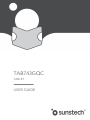 1
1
-
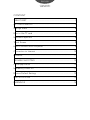 2
2
-
 3
3
-
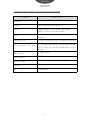 4
4
-
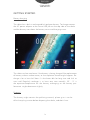 5
5
-
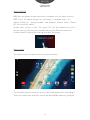 6
6
-
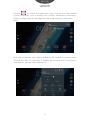 7
7
-
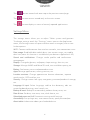 8
8
-
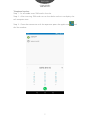 9
9
-
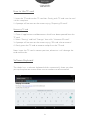 10
10
-
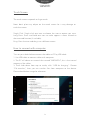 11
11
-
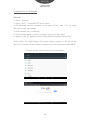 12
12
-
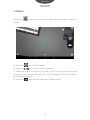 13
13
-
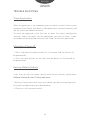 14
14
-
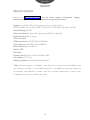 15
15
-
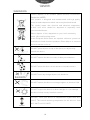 16
16
-
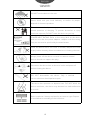 17
17
-
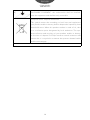 18
18
-
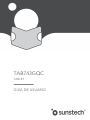 19
19
-
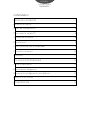 20
20
-
 21
21
-
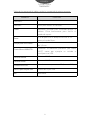 22
22
-
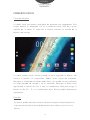 23
23
-
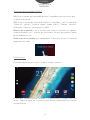 24
24
-
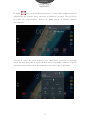 25
25
-
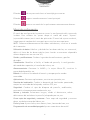 26
26
-
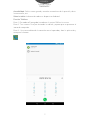 27
27
-
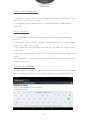 28
28
-
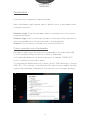 29
29
-
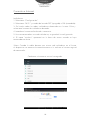 30
30
-
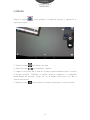 31
31
-
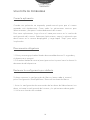 32
32
-
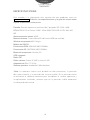 33
33
-
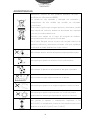 34
34
-
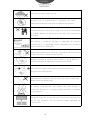 35
35
-
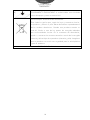 36
36
-
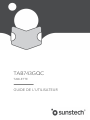 37
37
-
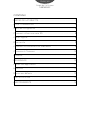 38
38
-
 39
39
-
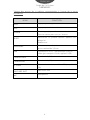 40
40
-
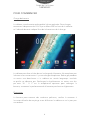 41
41
-
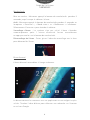 42
42
-
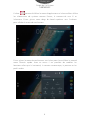 43
43
-
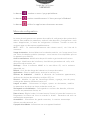 44
44
-
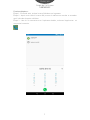 45
45
-
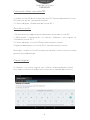 46
46
-
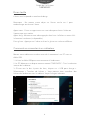 47
47
-
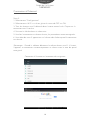 48
48
-
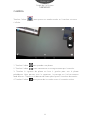 49
49
-
 50
50
-
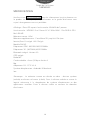 51
51
-
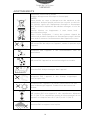 52
52
-
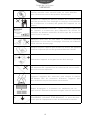 53
53
-
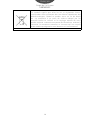 54
54
-
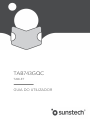 55
55
-
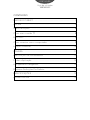 56
56
-
 57
57
-
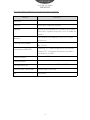 58
58
-
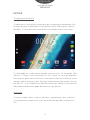 59
59
-
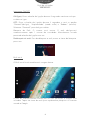 60
60
-
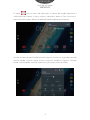 61
61
-
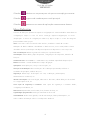 62
62
-
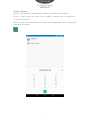 63
63
-
 64
64
-
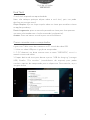 65
65
-
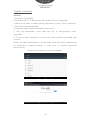 66
66
-
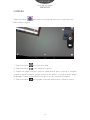 67
67
-
 68
68
-
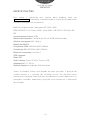 69
69
-
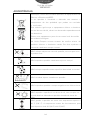 70
70
-
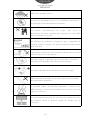 71
71
-
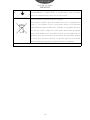 72
72
-
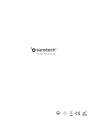 73
73
Sunstech Tab 743 GQC Manual de usuario
- Categoría
- Tabletas
- Tipo
- Manual de usuario
- Este manual también es adecuado para
en otros idiomas
- français: Sunstech Tab 743 GQC Manuel utilisateur
- English: Sunstech Tab 743 GQC User manual
- português: Sunstech Tab 743 GQC Manual do usuário